パソコン・iPhone(スマホ)・iPadでスターバックス(スタバ)のWifiを使ってみよう!設定方法紹介。
2014/11/16

暑い日はスタバが天国。PITE.です。
先月から都内のスターバックスでWifiが使えるようになりました!しかも無料。
今回はそのWifiの利用方法を紹介していきます。
iPhoneやiPad、スマホも使える
スタバのWi-Fiはパソコンはもちろん、iPhone・iPad・スマホなどなどほとんどのデバイスで接続が可能です。こりゃ嬉しいですな。
事前に設定が必要!
スタバのWi-Fiを使うためには事前に設定(というか登録)が必要です。
iPhoneなどは3G回線があるのでその場でも登録できますが、パソコンやiPadは家のWi-Fiやモバイルルーターなどネットに繋げる状態で一度登録しておかなければなりません。
これ注意ポイント。
設定してみよう!
それでは設定の方法を紹介していきます。
といってもめちゃくちゃ簡単(1分で終わる)なので安心して下さい。
まず上のリンクにアクセスしましょう。
スマホでもパソコンでも大丈夫です。
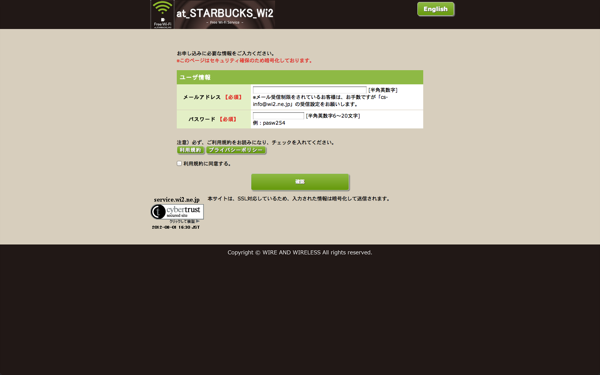
アクセスするとこんな感じの画面が出てきます。
ここに任意の「メールアドレス」と「パスワード」を入力して下さい。
そしたら「利用規約に同意する」をクリックしてから「確認」をクリックしましょう。
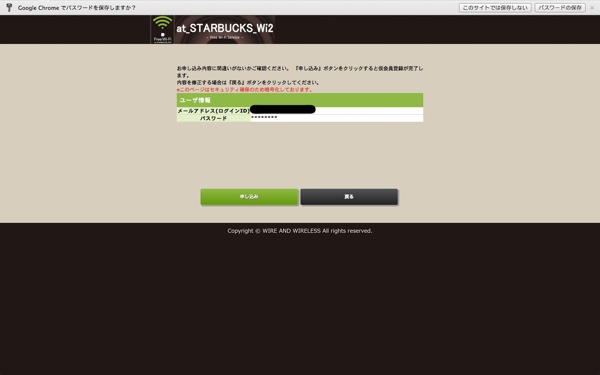
確認画面で問題が無さそうだったら、「申し込み」をクリックします。
これで最初に入力したメールアドレスに確認のメールが届きます

メールが来たらそこに書かれているリンクにアクセスすれば登録完了!
これでもうスタバのWi-Fiが使い放題になります。
登録ができたら「at_STARBUCKS_Wi2」という名前のWi-Fiに繋いでみてください。
ログイン画面が表示されるはずなのでそこに先ほど入力したメールアドレスとパスワードを入力すれば完了です。ようこそネットの世界へ!
回線速度は?
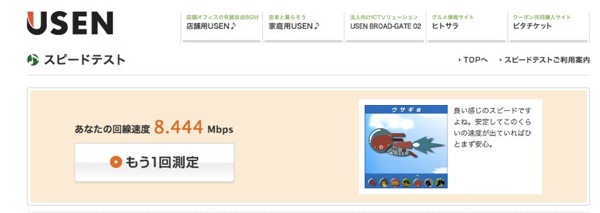
一応どのくらいの速さが出るのか調べてみました。
USENのスピードテストだと大体「8.4Mbps」という結果が出ました。
これは店舗やWifiを使っている人の人数にも左右されるとは思いますが、僕が試してみた店舗では使っていて特に不自由のない速度でした。
セキュリティはどうなの?
やはり公共の無線LANなので自宅のLANに比べるとセキュリティの面では弱くなります。
しかし、しっかりと対策をすれば比較的安全に使用でるのでご安心を。
以下の記事が参考になりますので是非ご覧になって下さい。
つい無防備になってない? 公衆無線LANを安全に使うための4つのコツ : ライフハッカー[日本版]
東京だけなの??
現時点では東京23区内の200店舗限定のサービスらしいのですが、これから徐々にエリアを拡大していくそうです。
このページから対応エリアの状況を確認できるので時々チェックしてみると良いと思います。
おわりに
本当に簡単な設定で使えるようになるのでまずは登録しておいて損はないと思います。
スタバでWi-Fiが使えるようになればモバイルルーターの電池を消耗せずにネットが使えるので大変助かりますねー。ただ、スタバは電源が使える店舗と使えない店舗がある(というか使えないところのほうが多い)のであとはそれさえ対応してくれたら神なのになー…と思っている次第です。
PITE.








